一,下載下傳Sublime Text 3
官網:
Sublime Text - Download二,生成Package Control界面
參考
Sublime Text 3 安裝Package Control , Package Control- 使用Ctrl+`快捷鍵或者通過View->Show Console菜單打開指令行
- 輸入如下代碼:
import urllib.request,os; pf = 'Package Control.sublime-package'; ipp = sublime.installed_packages_path(); urllib.request.install_opener( urllib.request.build_opener( urllib.request.ProxyHandler()) ); open(os.path.join(ipp, pf), 'wb').write(urllib.request.urlopen( 'http://sublime.wbond.net/' + pf.replace(' ','%20')).read())
如果順利的話,此時就可以在Preferences菜單下看到Package Settings和Package Control兩個菜單了。
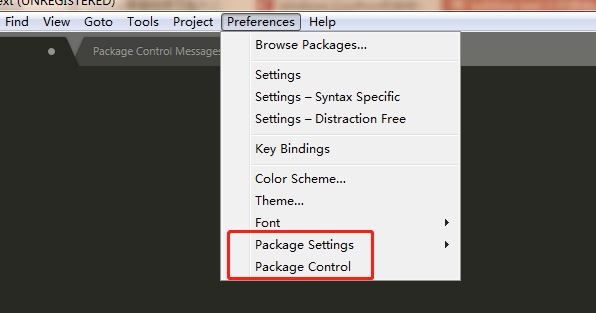
三,配置包
點選剛剛生成的Package Control ->輸入install 或者Ctrl+shift+p 鍵入 install packages
進入安裝界面: 我自己安裝兩個插件:
1.SideBarEnhancements => 側邊欄管理
2.Anaconda (最強的Python IDE插件)
同樣方式安裝Anaconda、SublimeREPL
3.鍵位綁定
當然每次通過Tools->SublimeREPL->Python這樣的方式比較繁瑣
将這樣的操作和一個按鍵如F1綁定後,就會友善很多啦
e.g.打開Preferences->Key Bindings-User,複制一下代碼:
[{"keys":["f1"],
"caption": "SublimeREPL: Python - RUN current file",
"command": "run_existing_window_command", "args":
{"id": "repl_python_run","file": "config/Python/Main.sublime-menu"}
}]
Ctrl+s 儲存就好.
參考連結:
sublime text 3 打造成python IDE 環境知識在于點滴積累